Enlaces rápidos
El SEGA Master System, una legendaria consola de 8 bits que rivalizó con el NES, deleitó a los jugadores con sus títulos exclusivos y adaptaciones únicas. Los juegos destacados incluyeron versiones estelares de Golden Axe, Double Dragon y Streets of Rage, entre otros. Presionando los límites de su hardware, incluso logró ejecutar juegos como Mortal Kombat y Asterix & Obelix, entregando experiencias similares a la Sega Genesis/Megadrive de 16 bits.
Para los aficionados a los juegos retro, jugar juegos del sistema Master Sega en hardware moderno puede ser un desafío. Sin embargo, con la cubierta de vapor y el poderoso software de emudeck, este sueño se convierte en realidad. Aquí hay una guía completa para establecer emuladores para los juegos de SEGA Master System en el mazo de Steam.
Actualizado el 15 de enero de 2024 por Michael Llewellyn: el hardware robusto de The Steam Deck puede manejar fácilmente los juegos del sistema Master Sega, pero lograr la sensación auténtica de una consola de 8 bits requiere ajustes adicionales. Aquí es donde entran en juego Decky Loader y el complemento de herramientas eléctricas. Los desarrolladores de Emudeck recomiendan instalar ambos para optimizar las experiencias de juego retro. Esta guía se ha actualizado para incluir pasos de instalación detallados y cómo resolver los problemas de actualizaciones de mazo posterior al step.
Antes de instalar Emudeck
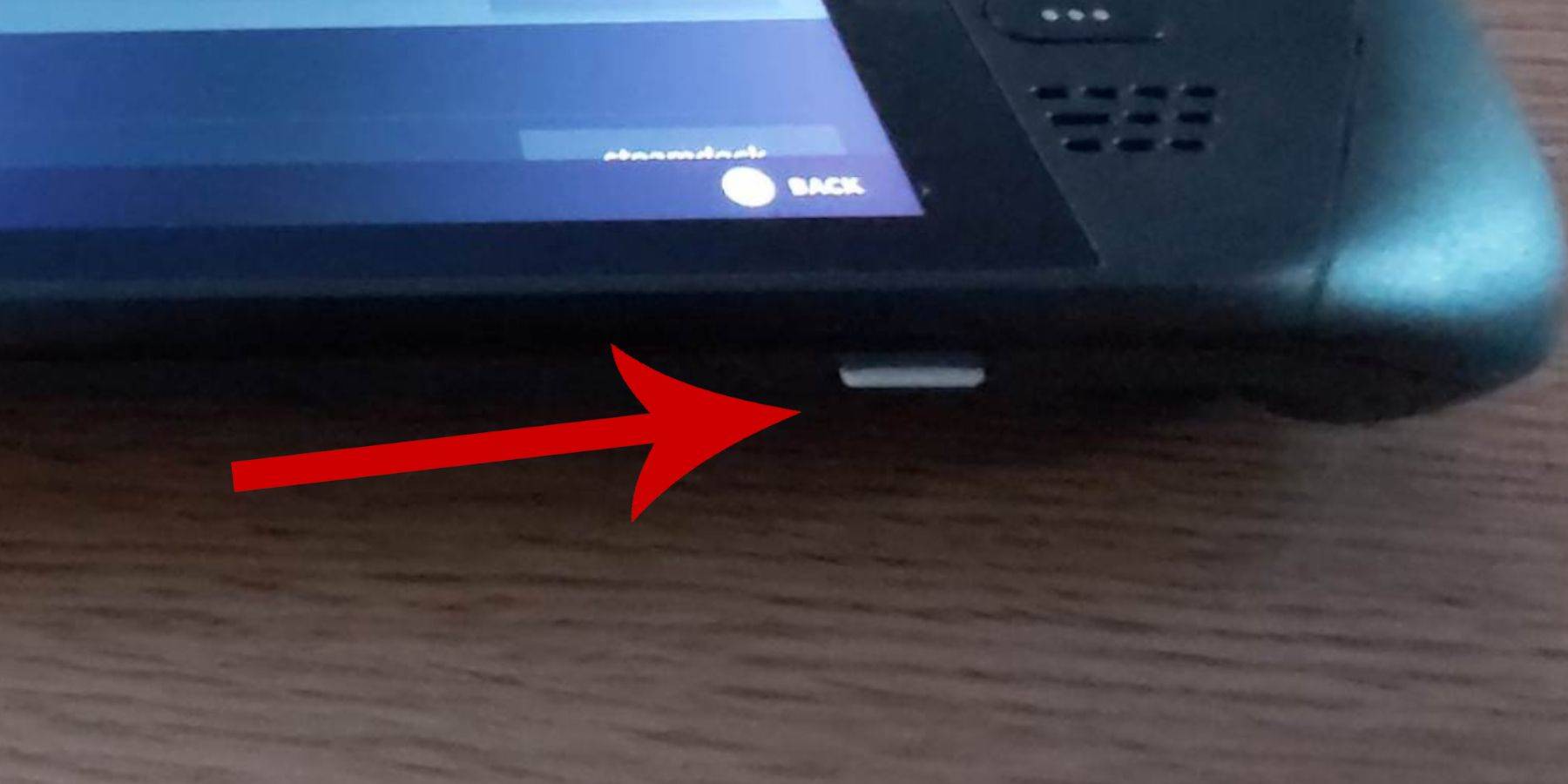 Antes de embarcarse en la instalación de Emudeck en su mazo de Steam para los juegos de SEGA Master System, asegúrese de tener las herramientas y configuraciones adecuadas para una configuración suave:
Antes de embarcarse en la instalación de Emudeck en su mazo de Steam para los juegos de SEGA Master System, asegúrese de tener las herramientas y configuraciones adecuadas para una configuración suave:
- Mantenga su cubierta de vapor enchufada en una fuente de alimentación o asegúrese de que esté completamente cargada.
- Use una tarjeta micro SD de alta velocidad, insertada en la parte inferior de la cubierta de vapor y formatea directamente en el dispositivo.
- Alternativamente, se puede usar un HDD externo, aunque esto sacrifica la portabilidad de la plataforma de vapor.
- Emplear un teclado y un mouse puede hacer que la transferencia de archivos y ejecutar programas de instalación sean mucho más fáciles, imitando una experiencia de escritorio.
- Si no tiene un teclado y un mouse, acceda al teclado en pantalla presionando los botones Steam y X simultáneamente y use las pistas como un mouse.
Activar el modo de desarrollador
Para garantizar que los emuladores y los juegos funcionen sin problemas en su mazo de Steam, debe activar el modo de desarrollador:
- Presione el botón Steam para abrir el panel de acceso a la izquierda.
- Navegue al menú del sistema y seleccione Configuración del sistema.
- Habilite el modo de desarrollador al alternarlo.
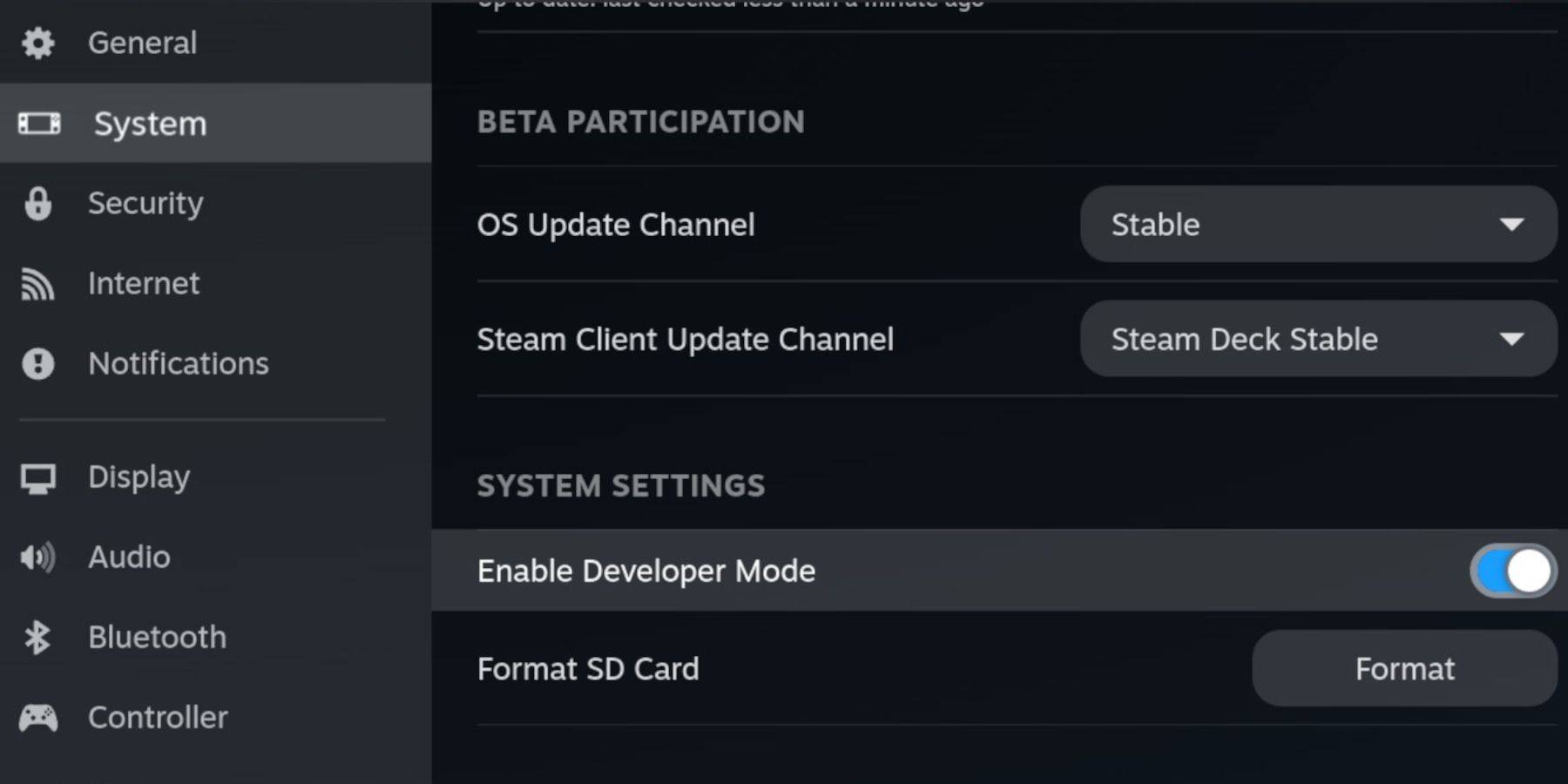 - Encuentre el menú de desarrollador en la parte inferior del panel de acceso.
- Encuentre el menú de desarrollador en la parte inferior del panel de acceso.
- Ingrese el menú del desarrollador.
- Bajo varios, active la depuración remota de CEF.
- Presione el botón Steam.
- Seleccione la alimentación y reinicie su mazo de vapor.
Tenga en cuenta que la depuración remota de CEF puede deshabilitarse después de una actualización, que puede interrumpir complementos y emuladores. Siempre verifique el menú del desarrollador después de la actualización para asegurarse de que permanezca habilitado.
Instalación de Emudeck en modo de escritorio
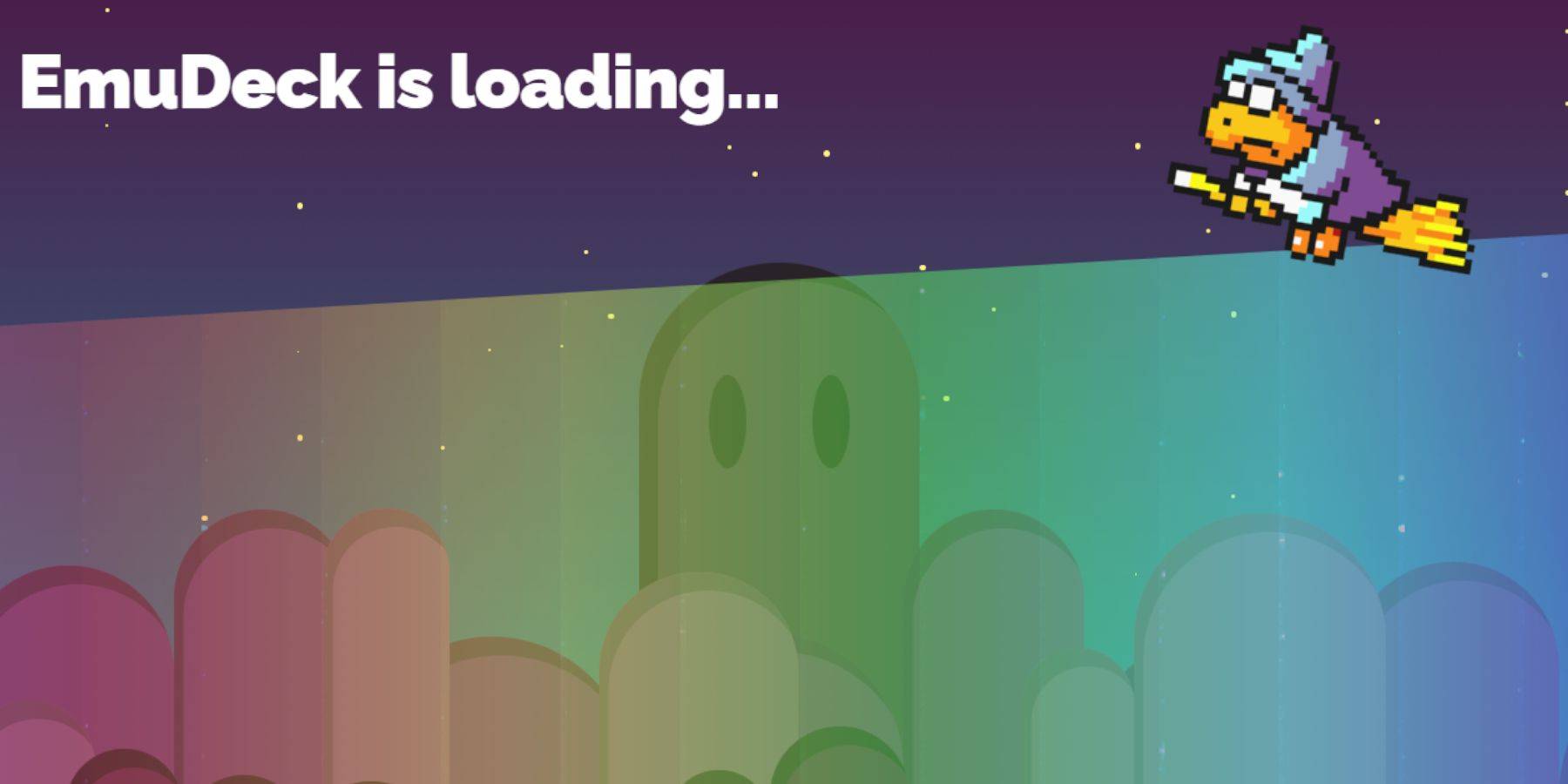 - Para cambiar al modo de escritorio, presione el botón Steam debajo de la pista izquierda, seleccione la opción de alimentación y elija el modo de escritorio.
- Para cambiar al modo de escritorio, presione el botón Steam debajo de la pista izquierda, seleccione la opción de alimentación y elija el modo de escritorio.
- Use un navegador como Chrome o Firefox para descargar Emudeck.
- Seleccione la versión de Steamos apropiada y descargue Emudeck. Una vez descargado, haga doble clic en el instalador y opte por que comience la instalación recomendada.
- Elija la instalación personalizada.
- Después de instalar Emudeck, abra el menú y seleccione la tarjeta SD etiquetada primaria. Esto renombra su tarjeta SD para una fácil identificación en dispositivos extraíbles en el administrador de archivos Dolphin.
- Puede instalar todos los emuladores o centrarse únicamente en el sistema maestro SEGA, seleccionando retroarch.
Retroarch admite varios emuladores para sistemas de juegos clásicos dentro de una aplicación, accesible en la pestaña 'Emuladores' en la biblioteca de Steam.
- Asegúrese de que el administrador de ROM de Steam también se seleccione junto con Retroarch para integrar los juegos en su biblioteca de Steam principal.
- Navegue a través de las opciones y habilite la característica 'Configurar CRT Shader para los juegos 3D clásicos' para ese efecto de televisión nostálgico.
- Haga clic en Finalizar para completar la instalación.
Transferencia de ROM del sistema maestro
Con Retroarch y Emudeck instalados, ahora puede transferir sus ROM SEGA Master System:
- Abra el Dolphin File Manager.
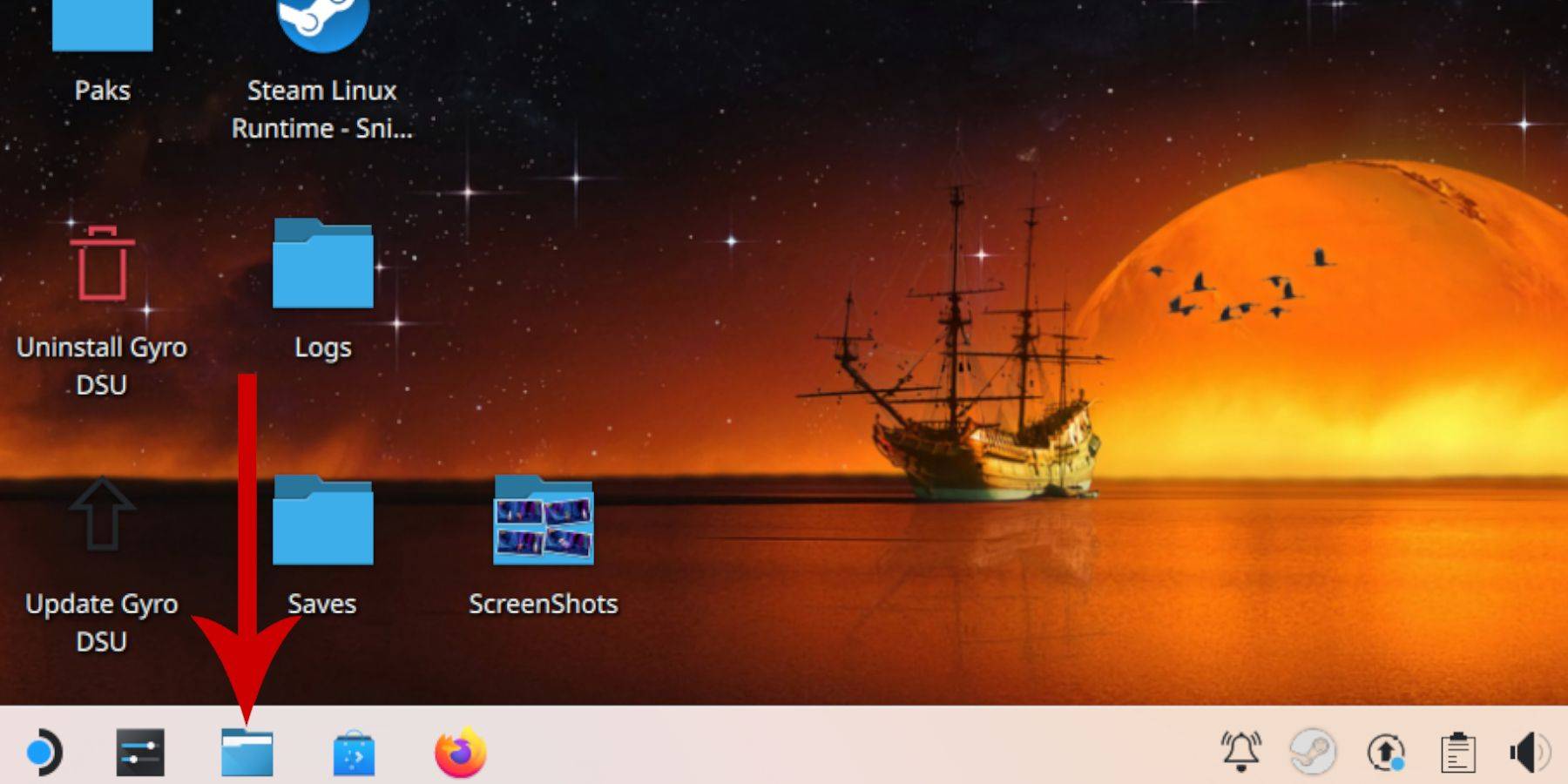 - En el panel izquierdo, desplácese hasta dispositivos extraíbles y abra la tarjeta SD etiquetada primaria.
- En el panel izquierdo, desplácese hasta dispositivos extraíbles y abra la tarjeta SD etiquetada primaria.
- Navegue a la carpeta de emulación, luego haga clic en Roms.
- Localice la carpeta 'Mastersystem'.
- Transfiera o copie sus archivos SEGA Master System aquí. Los archivos ROM para el sistema maestro SEGA generalmente terminan en '.sms', como 'Pro Wrestling.sms'. Ignorar el archivo 'medios'.
Agregar juegos del sistema maestro a la biblioteca de Steam
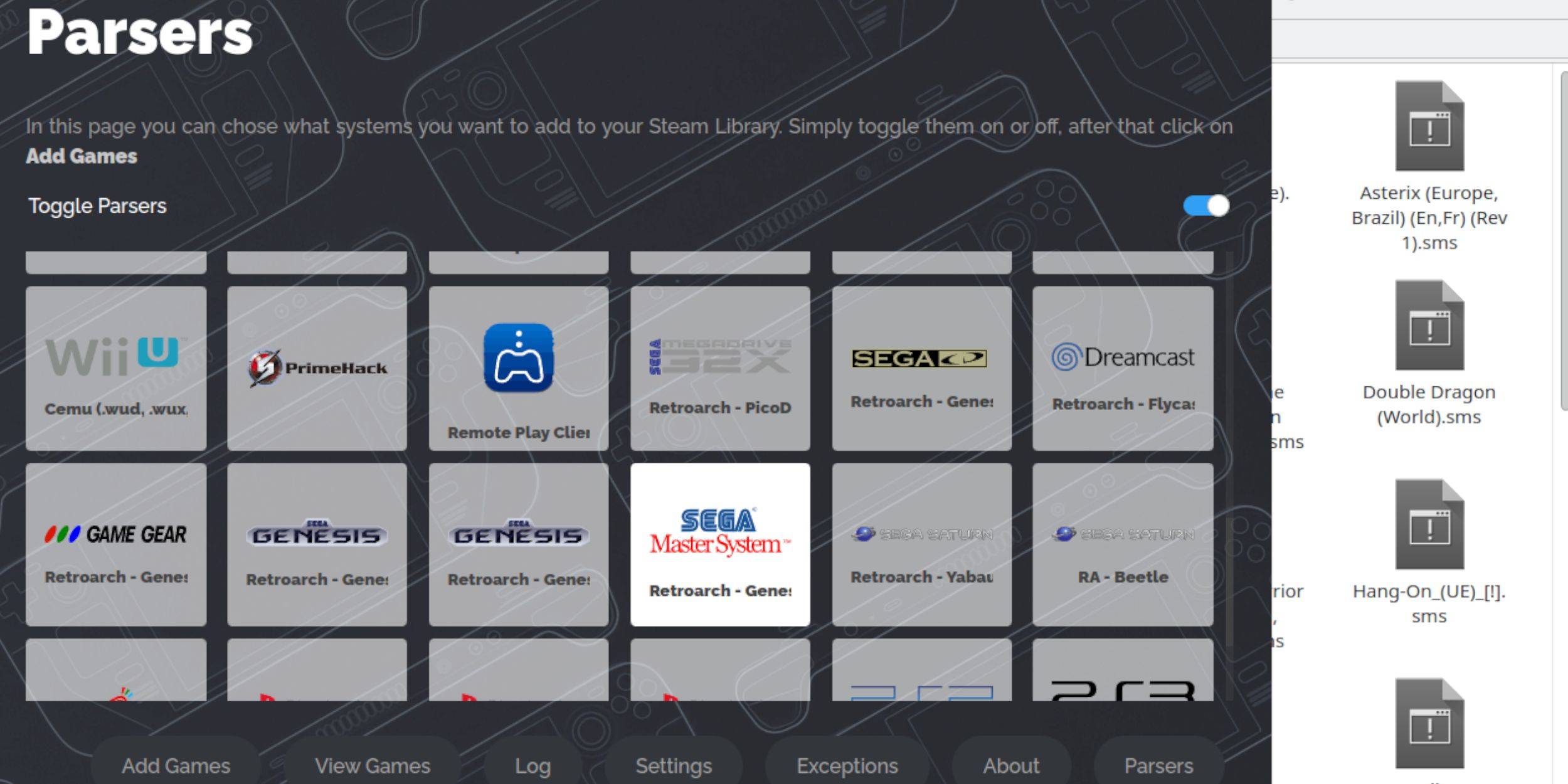 Para disfrutar de los juegos de SEGA Master System en el modo de juego, deberá agregarlos a su biblioteca de Steam:
Para disfrutar de los juegos de SEGA Master System en el modo de juego, deberá agregarlos a su biblioteca de Steam:
- Inicie Emudeck en modo de escritorio.
- Haga clic en el Administrador de ROM de Steam.
- ¡Proceda más allá de la bienvenida a SRM! página haciendo clic en Siguiente.
- Deshabilitar todos los analizadores.
- Seleccione SEGA Master System en la pantalla PARSERS.
- Haga clic en Agregar juegos, luego analice.
- Confirme que los juegos y la portada se muestren correctamente, luego haga clic en Guardar a Steam.
Arreglar o cargar obras de arte faltantes
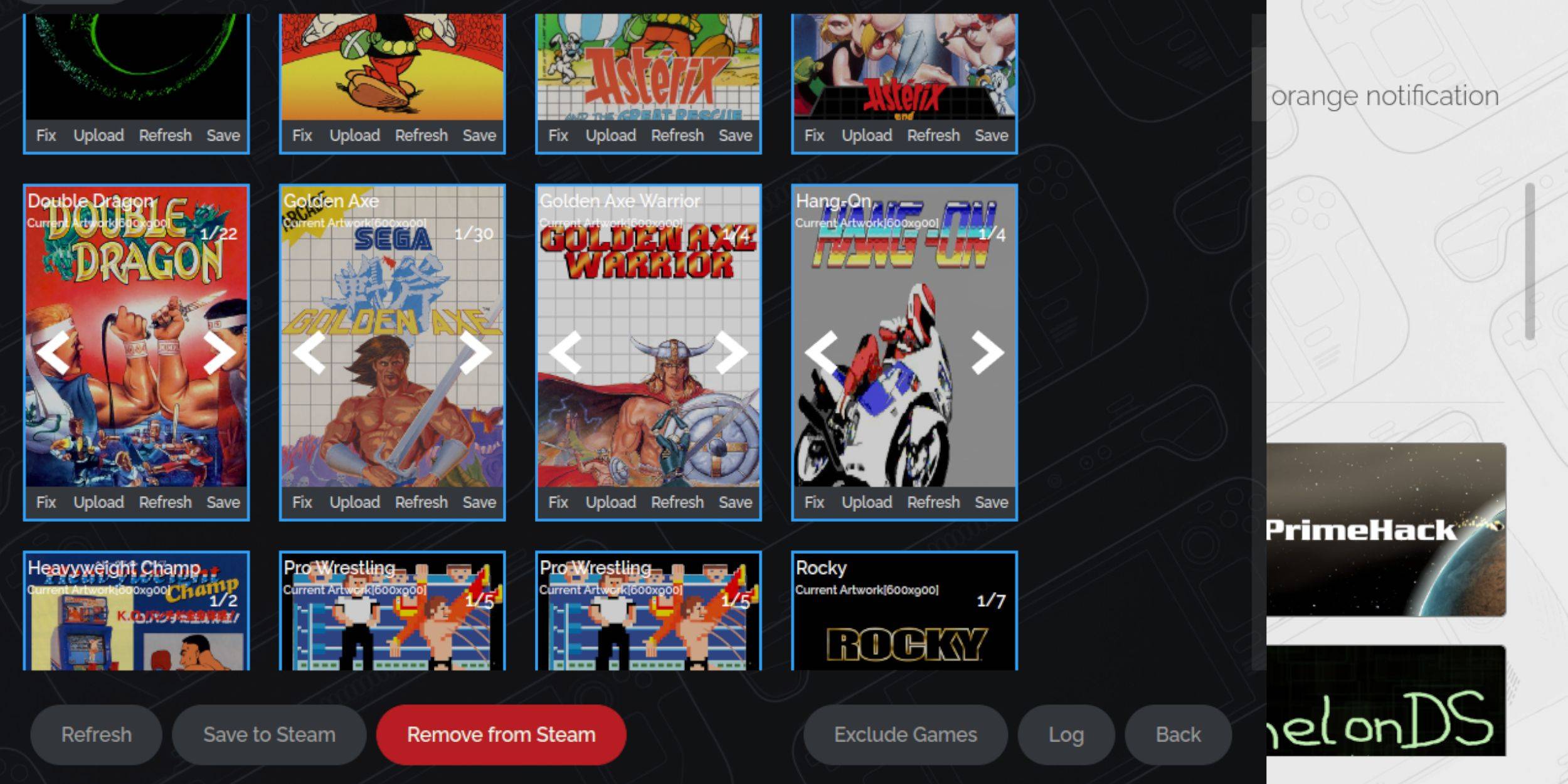 Dada la naturaleza retro del sistema maestro SEGA, puede encontrar obras de arte faltantes o incorrectas. Siga estos pasos para corregir o reemplazar la portada:
Dada la naturaleza retro del sistema maestro SEGA, puede encontrar obras de arte faltantes o incorrectas. Siga estos pasos para corregir o reemplazar la portada:
- Haga clic en Arreglar en el marco de la cubierta.
- El administrador de ROM de Steam generalmente obtiene la portada automáticamente. Si falta, escriba el título del juego en el campo de búsqueda del juego.
- Explore las cubiertas del juego disponibles, seleccione la más adecuada y haga clic en Guardar y cerrar.
Subir obras de arte faltantes
Si el Administrador de ROM de Steam no puede encontrar la portada correcta, puede subir la suya:
- Use un navegador para encontrar la obra de arte apropiada y guárdela en la carpeta de imágenes de Steam Deck.
- Haga clic en cargar en el marco de la portada.
- Seleccione la nueva obra de arte en la carpeta de imágenes, luego haga clic en Guardar y cerrar.
- Si la imagen no se muestra inmediatamente, use las flechas izquierda y derecha para localizarla.
- Haga clic en Guardar a Steam.
- Una vez que se procesan los archivos por lotes, vuelva al modo de juego de la plataforma de Steam.
Jugar juegos de sistema maestro en la plataforma de Steam
 Una vez que el administrador de ROM de Steam ha terminado de cargar las portadas y las obras de arte del juego, puede acceder a sus juegos de sistema maestro SEGA emulados junto con sus oficiales:
Una vez que el administrador de ROM de Steam ha terminado de cargar las portadas y las obras de arte del juego, puede acceder a sus juegos de sistema maestro SEGA emulados junto con sus oficiales:
- Cambie al modo de juego en su mazo de vapor.
- Presione el botón Steam debajo de la pista de vía izquierda.
- Seleccione la biblioteca del menú lateral.
- Presione el botón R1 para navegar hasta la pestaña COLECCIONES.
- Haga clic en la ventana SEGA Master System.
- Seleccione el juego SEGA deseado y comience a jugar.
Mejorar el rendimiento
Para abordar posibles problemas de tartamudeo y velocidad de fotogramas con juegos clásicos en el mazo de Steam, siga estos pasos:
- Abra su juego Sega Master System y presione el botón QAM debajo del trackpad correcto.
- Acceda al menú de rendimiento.
- Habilitar 'Use el perfil del juego'.
- Establezca el límite de cuadro en 60 fps.
- Encienda el sombreado de la media velocidad.
Instale un cargador de hojalete para la cubierta de vapor
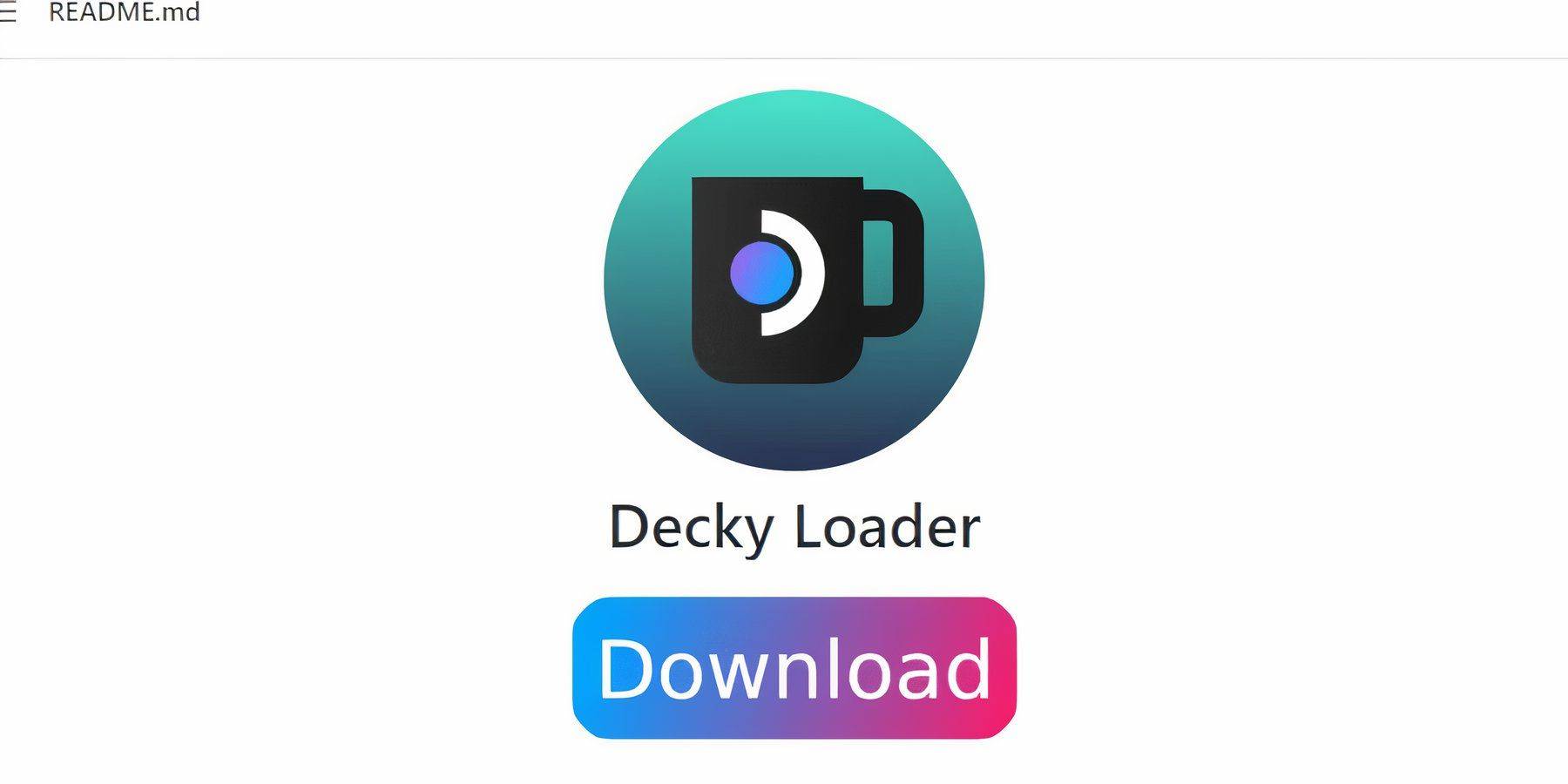 Los desarrolladores de Emudeck recomiendan la instalación de Decky Loader y el complemento de herramientas eléctricas para mejorar el rendimiento y el control de los juegos emulados en el mazo de Steam. Aquí le mostramos cómo configurarlos:
Los desarrolladores de Emudeck recomiendan la instalación de Decky Loader y el complemento de herramientas eléctricas para mejorar el rendimiento y el control de los juegos emulados en el mazo de Steam. Aquí le mostramos cómo configurarlos:
- Conecte un teclado y un mouse para una navegación más fácil a través de menús y descargas. (Alternativamente, use los pistas y el teclado en pantalla al que se accede al presionar Steam y X.)
- Si está en modo de juego, presione el botón Steam, seleccione Power y cambie al modo de escritorio.
- Abra un navegador web (disponible para descargar desde la tienda Discovery en modo de escritorio).
- Navegue a la página del cargador de hojalete GitHub.
- Haga clic en el icono de descarga grande para comenzar la descarga.
- Una vez descargado, haga doble clic en el lanzador y seleccione la opción de instalación recomendada.
- Después de la instalación, reinicie su mazo de vapor en modo de juego.
Instalar herramientas eléctricas
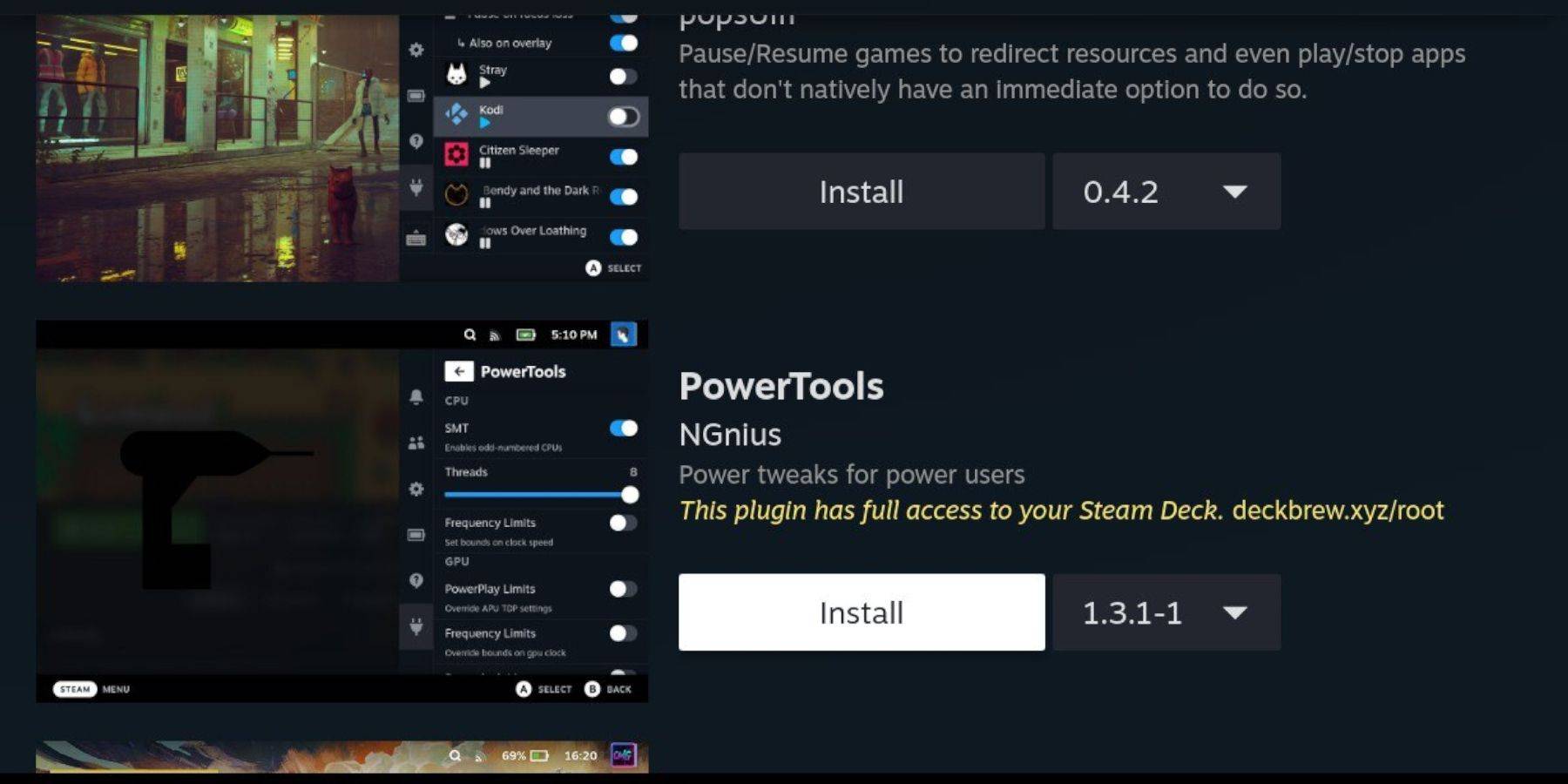 Con el cargador de hojalete instalado, ahora puede agregar el complemento de herramientas eléctricas:
Con el cargador de hojalete instalado, ahora puede agregar el complemento de herramientas eléctricas:
- En el modo de juego, presione el botón QAM debajo del trackpad derecho.
- En el QAM, seleccione el nuevo icono del complemento en la parte inferior.
- Haga clic en el icono de la tienda en la parte superior del menú del cargador de hojalete.
- Encuentre el complemento de herramientas eléctricas en la tienda Decky e instálelo.
Configuración de herramientas eléctricas para juegos emulados
Para optimizar los juegos de SEGA Master System con herramientas eléctricas:
- Presione el botón Steam y abra su biblioteca para iniciar un juego de sistema maestro desde su menú de colecciones.
- Presione el botón QAM, seleccione Decky Loader y navegue hasta el menú de herramientas eléctricas.
- Desactivar SMTS.
- Establezca el número de hilos en 4.
- Abra el menú de rendimiento presionando el botón QAM y seleccionando el icono de la batería.
- Habilitar una vista avanzada.
- Encienda el control manual del reloj GPU.
- Aumente la frecuencia del reloj GPU a 1200.
- Seleccione la opción Perfil por juego para guardar estas configuraciones para cada juego.
Fijar cargador de hojalete después de una actualización de la plataforma de vapor
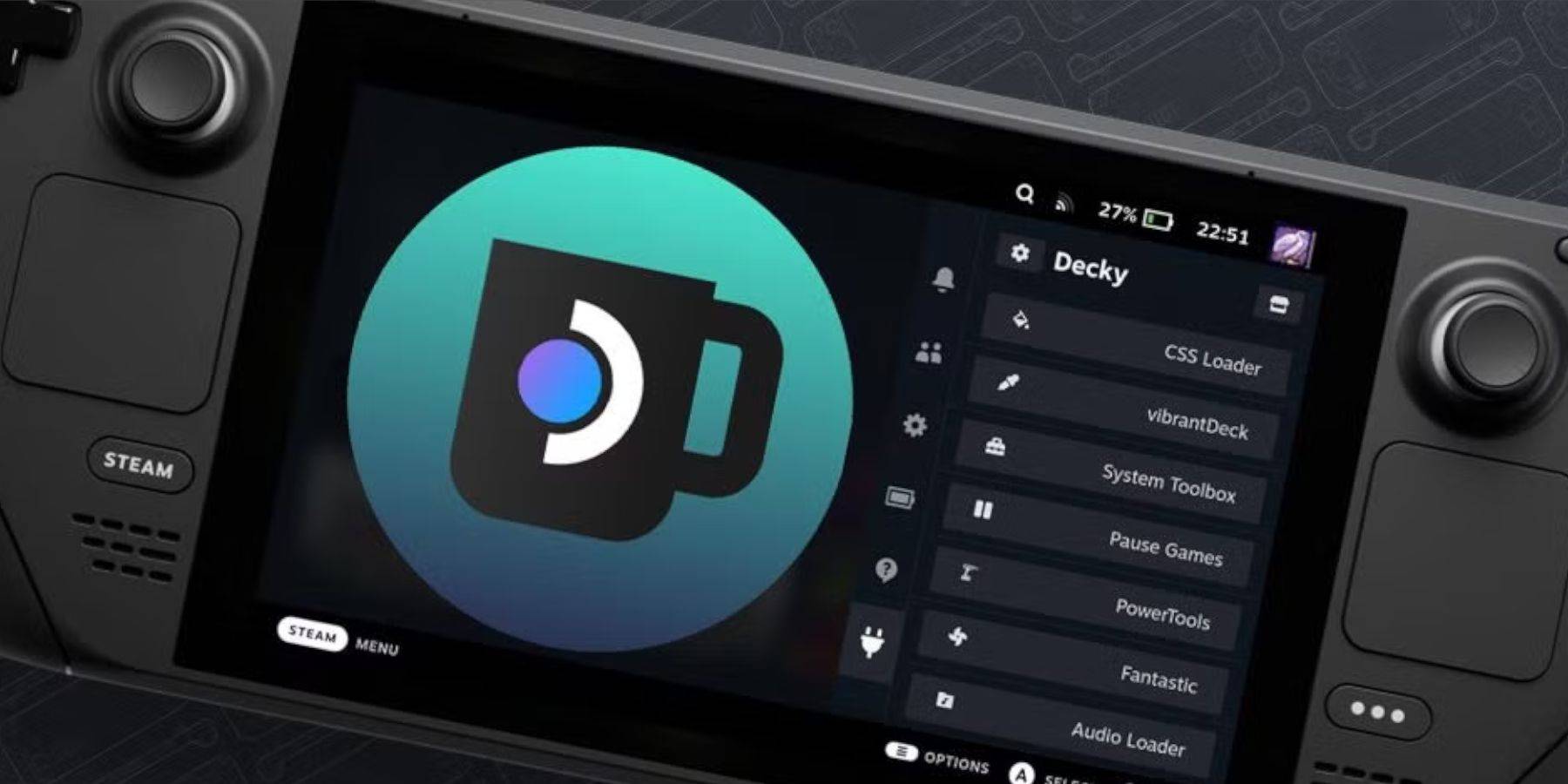 Las principales actualizaciones de la plataforma de vapor pueden alterar los menús y la configuración, potencialmente eliminando aplicaciones de terceros del menú de acceso rápido. Para restaurar el cargador de hojalete y sus complementos, siga estos pasos:
Las principales actualizaciones de la plataforma de vapor pueden alterar los menús y la configuración, potencialmente eliminando aplicaciones de terceros del menú de acceso rápido. Para restaurar el cargador de hojalete y sus complementos, siga estos pasos:
- Si está en modo de juego, presione el botón Steam, abra el menú de alimentación y cambie al modo de escritorio.
- Una vez en el modo de escritorio, inicie un navegador.
- Visite la página GitHub de Decky Carger y haga clic en el icono de descarga.
- Esta vez, seleccione Ejecutar en lugar de la instalación recomendada.
- Ingrese su pseudo contraseña cuando se le solicite.
- Si aún no ha creado una contraseña de pseudo, siga las instrucciones en pantalla para establecer una. Elija una contraseña memorable y mantenga un registro para uso futuro.
- Después de la instalación, apague y reinicie su mazo de vapor en modo de juego.
- Presione el botón QAM, y la aplicación de cargador de hojalete, junto con su configuración y complementos, debe reaparecer.
 Tasa de que no se ha guardado su comentario
Tasa de que no se ha guardado su comentario




















